Việc highlight trong file PDF là một bước quan trọng để làm nổi bật và ghi chú các phần quan trọng trong tài liệu. Trong bài viết này, Phần Mềm Gốc sẽ hướng dẫn bạn cách highlight trong PDF một cách dễ dàng và hiệu quả.
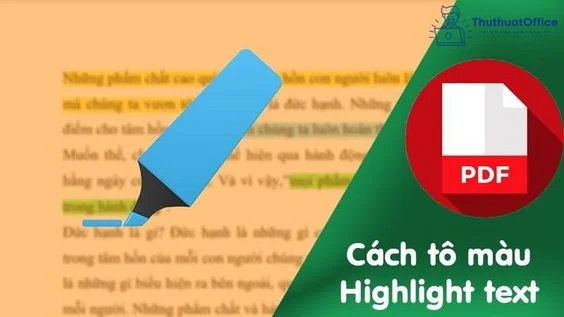
>>xem thêm: Cách tải foxit reader crack miễn phí.
Cách highlight trong PDF online
Khi bạn không muốn hoặc không có trình đọc PDF cài đặt trên máy tính, công cụ highlight trực tuyến cho phép bạn làm việc trực tiếp trên trình duyệt web mà không cần cài đặt phần mềm trên máy tính.
Hay khi bạn cần truy cập và chỉnh sửa tài liệu PDF từ nhiều thiết bị và không muốn phụ thuộc vào một máy tính cụ thể thì các công cụ highlight trực tuyến cho phép bạn truy cập và làm việc trên tài liệu PDF từ bất kỳ thiết bị nào có kết nối internet, giúp bạn tiện lợi và linh hoạt trong việc chỉnh sửa và nhấn mạnh.
Dưới đây là các bước thực hiện highlight trong PDF online:
Bước 1: Mở file PDF bằng trình duyệt có sẵn trên máy của bạn => Chọn Highlight.
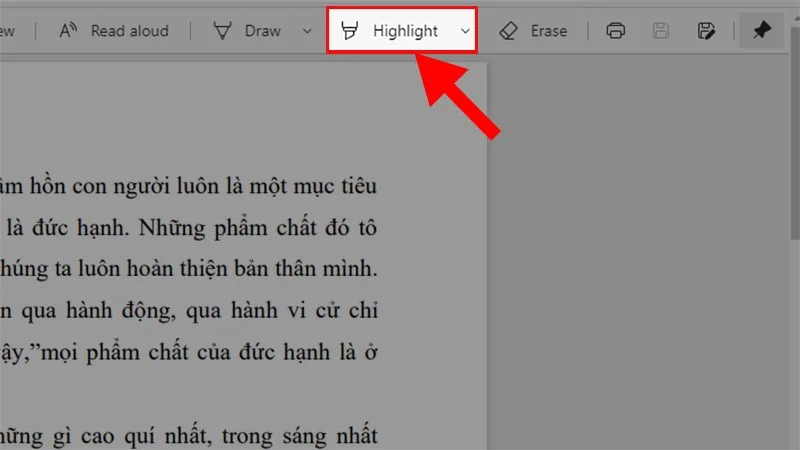
Bước 2: Xác định vị trí text cần đánh highlight => Nhấn giữ chuột trái và kéo đến khi hết câu bạn muốn highlight => Thả chuột để highlight phần mà bạn vừa kéo.
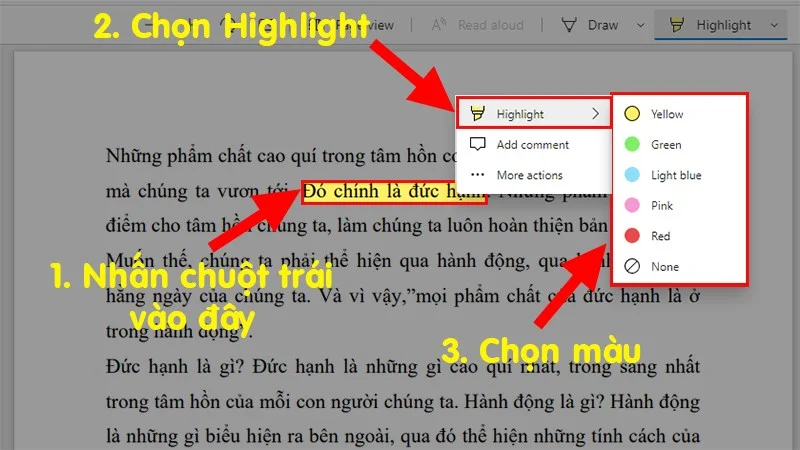
Bước 3: Nhấn biểu tượng Save để lưu file vừa highlight xong.
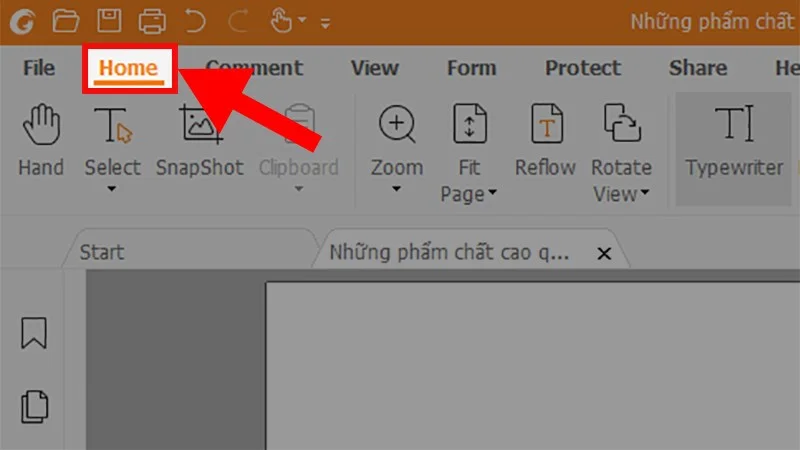
>>> Xem thêm: Các bước cắt file pdf có thể bạn không biết
Cách highlight trong PDF bằng phần mềm đọc PDF Foxit Reader
Cách highlight trong PDF bằng phần mềm đọc PDF Foxit Reader là lựa chọn phù hợp trong tình huống bạn đã cài đặt phần mềm Foxit Reader trên máy tính, bạn muốn có nhiều tùy chọn và tính năng phong phú hay bạn cần làm việc với các tài liệu lớn và phức tạp…
Cách thực hiện highlight gồm 4 bước như sau:
Bước 1: Mở file PDF bằng Foxit PDF Reader bằng cách nhấp vào nút “Open” và chọn tệp PDF cần làm việc. Sau đó, chọn thẻ “Home” trên thanh công cụ.
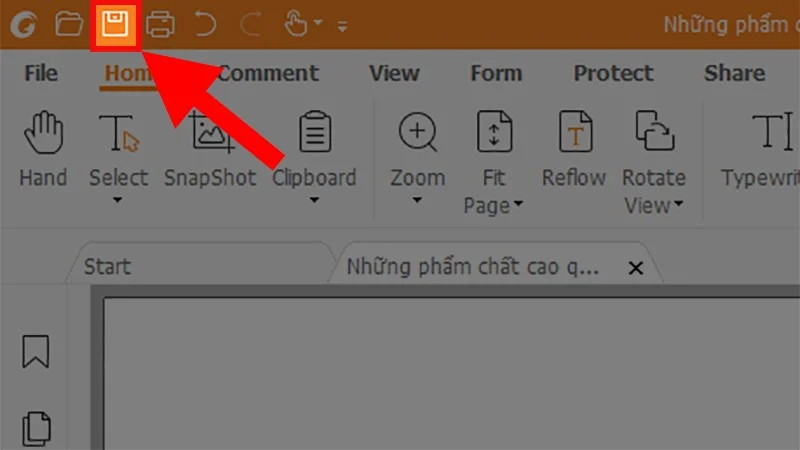
Bước 2: Trên thanh công cụ, bạn sẽ thấy một nút “Highlight”. Nhấp vào nút này để mở hộp thoại “Highlight Style” hiển thị các tùy chọn cho highlight.
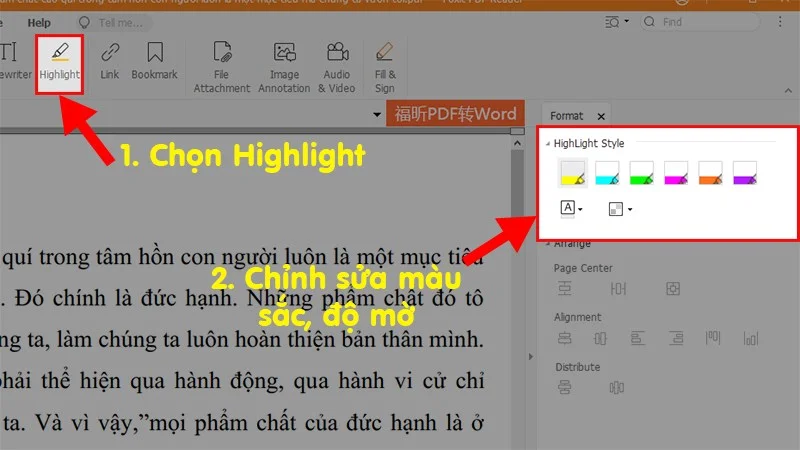
Bước 3: Giữ chuột trái và kéo chuột để quét qua câu hoặc từ cần highlight. Khi bạn hoàn thành việc quét, thả chuột trái để highlight câu hoặc từ đó. Foxit Reader sẽ áp dụng các tùy chọn highlight mà bạn đã chọn trước đó.
Bước 4: Sau khi đã highlight những phần cần thiết trong tài liệu, nhấp vào biểu tượng “Save” để lưu lại file PDF đã được highlight.
>>> Xem thêm: Chi tiết cách copy file pdf đơn giản nhất
Cách highlight trong phần mềm Adobe Acrobat Reader
Để highlight trong phần mềm Adobe Acrobat Reader, bạn thao tác các bước sau:
Bước 1: Mở file PDF bằng Adobe Acrobat Reader bằng cách nhấp vào nút “Open” và chọn tệp PDF cần làm việc.
Bước 2: Trên thanh công cụ, chọn nút “Comment” (Chú thích) để mở thanh công cụ chú thích.
Bước 3: Trên thanh công cụ chú thích, bạn sẽ thấy một nút “Highlight Text” (Highlight văn bản). Nhấp vào nút này để chọn công cụ highlight.
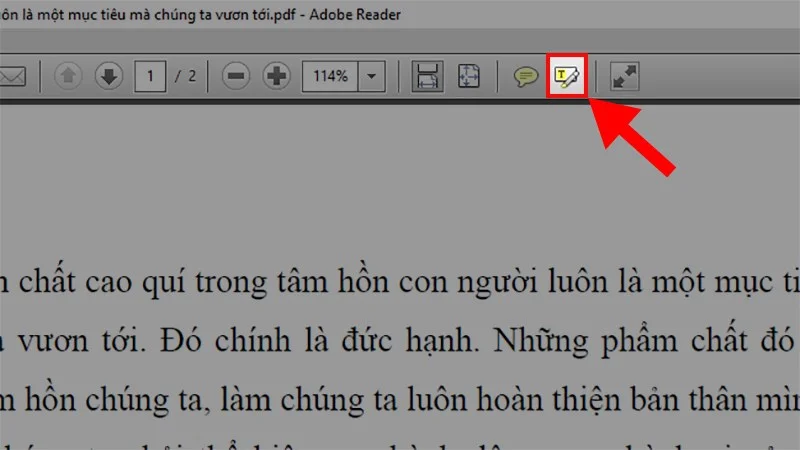
Bước 4: Khi công cụ highlight được chọn, di chuột đến câu hoặc từ cần highlight trong tài liệu PDF và nhấp và kéo chuột để quét qua văn bản. Khi bạn thả chuột, văn bản sẽ được highlight.
Bước 5: Sau khi đã highlight các phần quan trọng trong tài liệu, bạn có thể lưu lại file PDF đã được highlight bằng cách nhấp vào nút “File” và chọn “Save” hoặc “Save As” để lưu một bản sao mới của file.
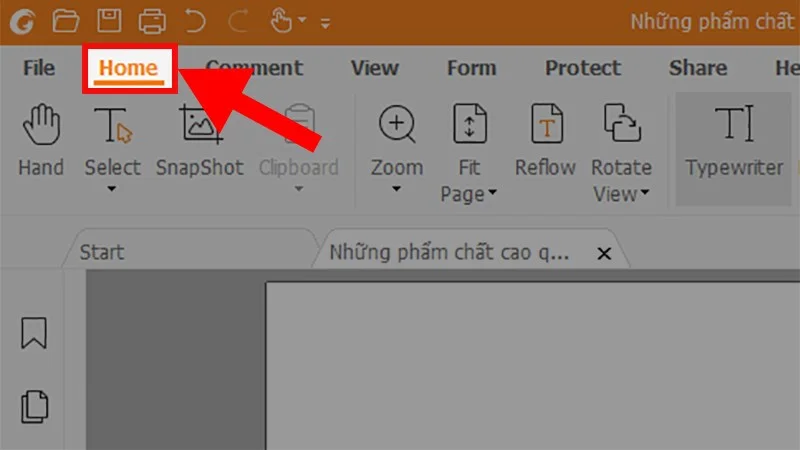

 Cách để Chặn quét bản quyền adobe cho bản crack photoshop
Cách để Chặn quét bản quyền adobe cho bản crack photoshop Cách reset Photoshop về mặc định trên MacOS và Windows
Cách reset Photoshop về mặc định trên MacOS và Windows Hướng dẫn khắc phục tình trạng Photoshop khởi động lâu
Hướng dẫn khắc phục tình trạng Photoshop khởi động lâu Khắc phục tình trạng Photoshop bị đơ lag khi đang sử dụng
Khắc phục tình trạng Photoshop bị đơ lag khi đang sử dụng 6+ Cách khắc phục lỗi Photoshop tự thoát đơn giản
6+ Cách khắc phục lỗi Photoshop tự thoát đơn giản Cách khắc phục lỗi Photoshop không mở được file
Cách khắc phục lỗi Photoshop không mở được file Bỏ túi mẹo bỏ gạch đỏ trong Word nhanh chóng
Bỏ túi mẹo bỏ gạch đỏ trong Word nhanh chóng Hướng dẫn cách in Excel vừa trang giấy A4
Hướng dẫn cách in Excel vừa trang giấy A4